如何在远程服务器上进行编码呢?首选vscode!!!当然,还有很多其他选择,例如sublime、ultraedit等等,这里我们用非常流行的vscode来连接ubuntu服务器做讲解!
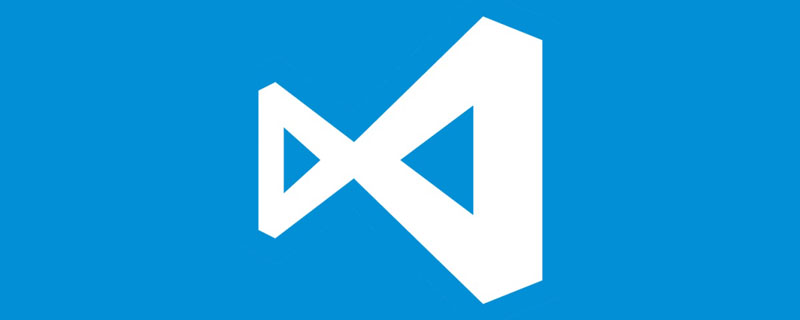
百度搜索vscode(注意不是visual studio),进入vscode官网进行下载。【推荐学习:vscode教程、编程教学】
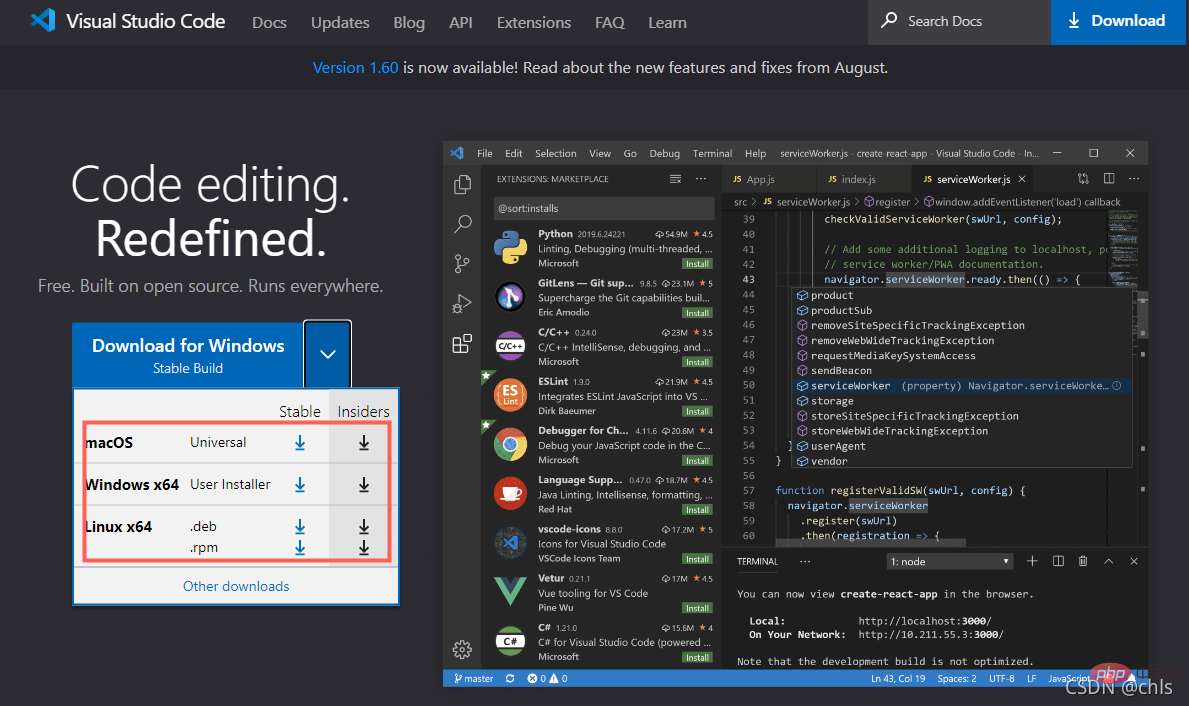
根据你的操作系统选择对应的版本进行下载和安装。 安装完成之后,启动vscode,选择左侧Extensions 选项卡,在输入框搜索 remote ,选择安装Remote-SSH插件。
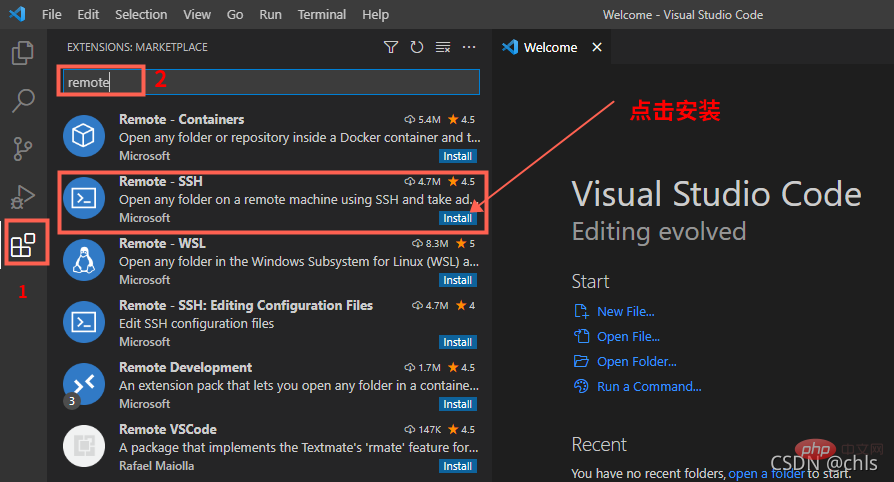
安装完成之后会在左侧新增一个选项卡Remote Explorer,如下图所示:
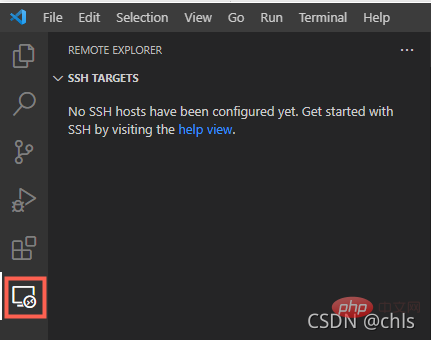
点击该选项卡,会进入SSH TARGETS的添加,如下图所示:
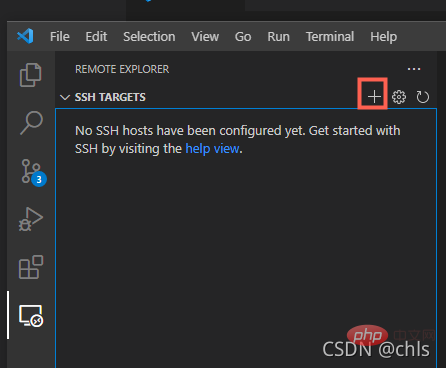
点击添加按钮,输入远程服务器的地址,账号和ip根据自己的情况进行修改,如下图所示:
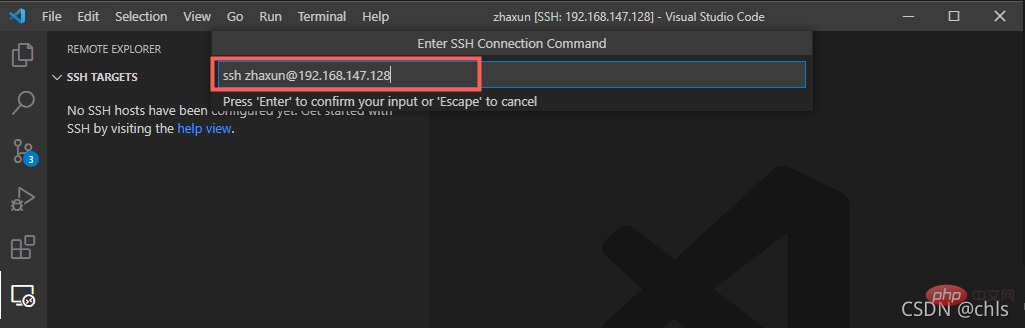

保存之后,会将刚才的连接信息存储在 C:\Users\chaxun\.ssh\config 中。
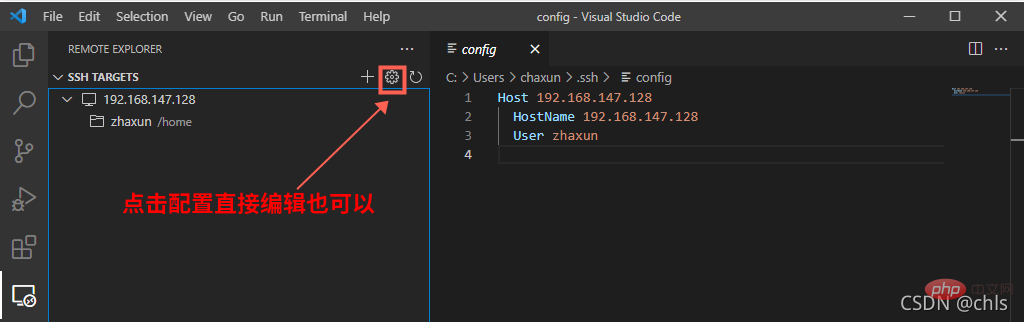
此时就可以在SSH TARGETS中看到添加的远程服务器地址了:
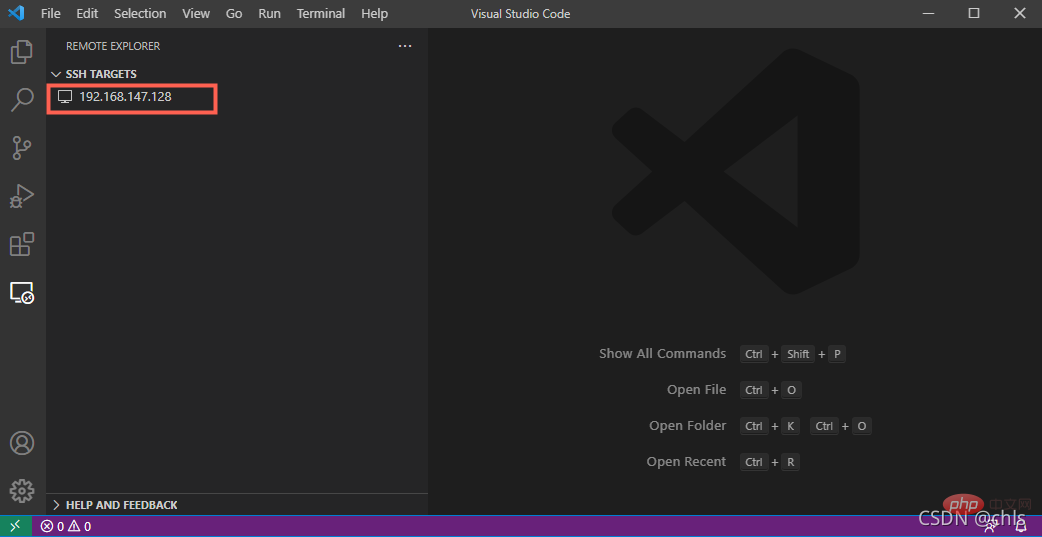
右键选择远程服务器,点击Connect to Host in Current Window:
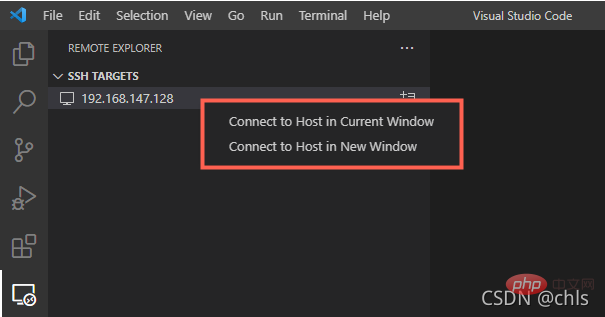
如果远程服务器能够连接成功,此时会需要你输入密码:
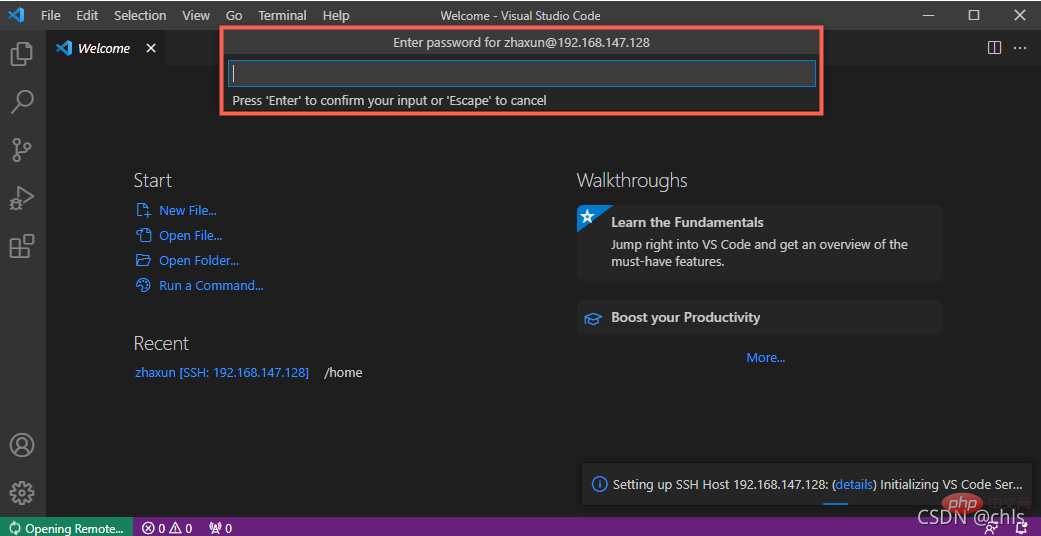
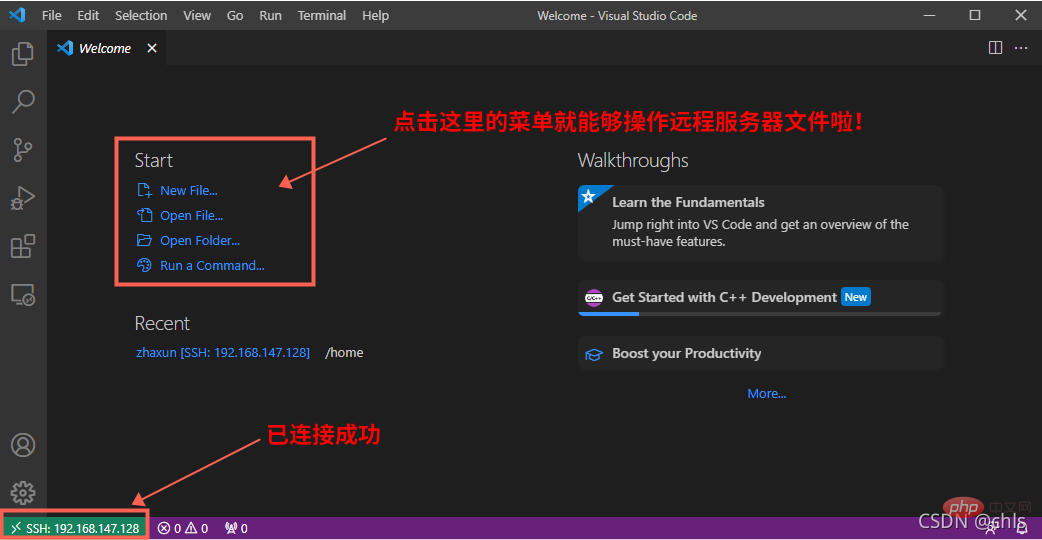
例如我点击Open Folder,这里就会让你选择打开的文件目录:
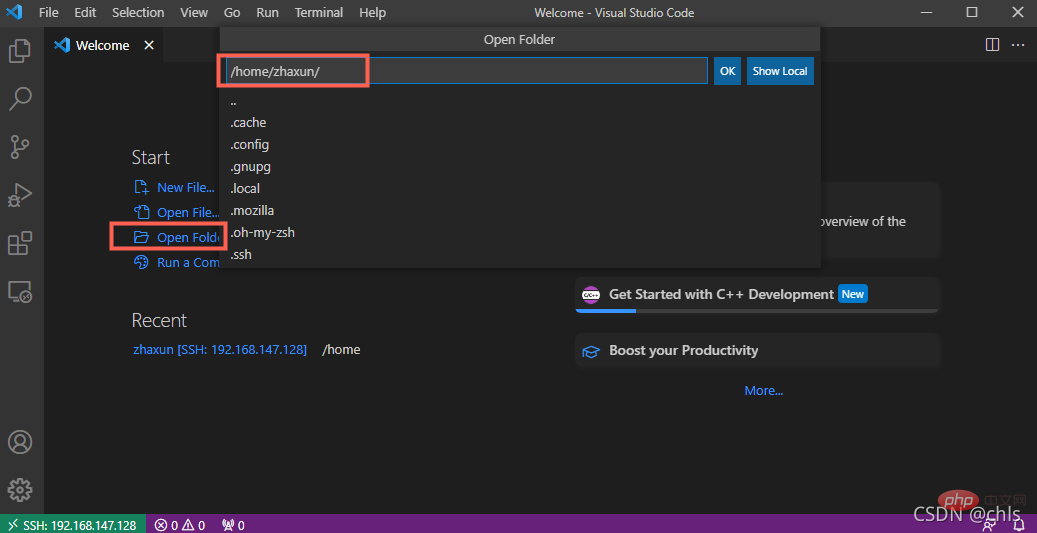
点击ok按钮打开 /home/zhaxun 之后,会需要再次输入密码:
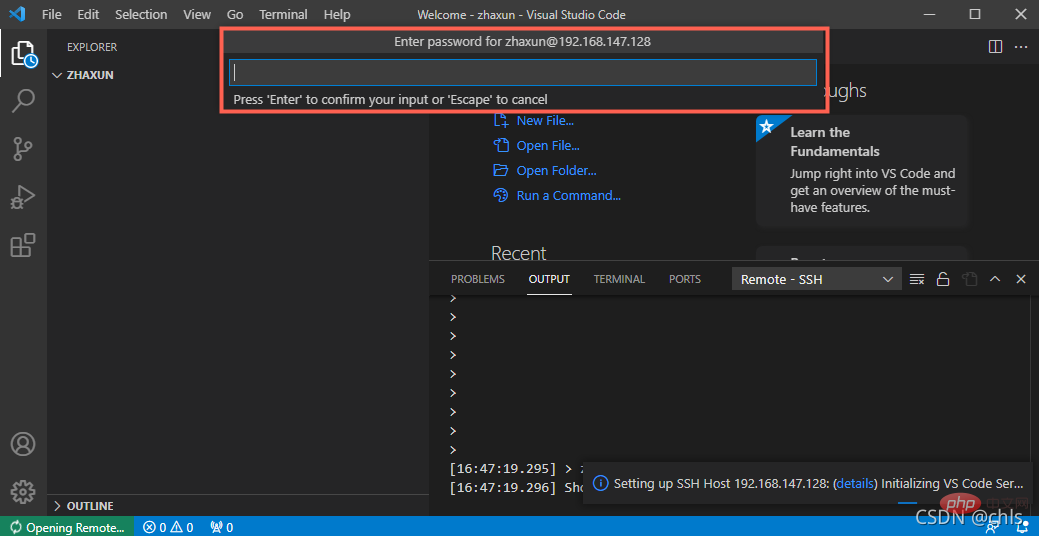
如果以上步骤都成功了,那么就会在文件选项卡中看到远程服务器目录下的所有文件了:
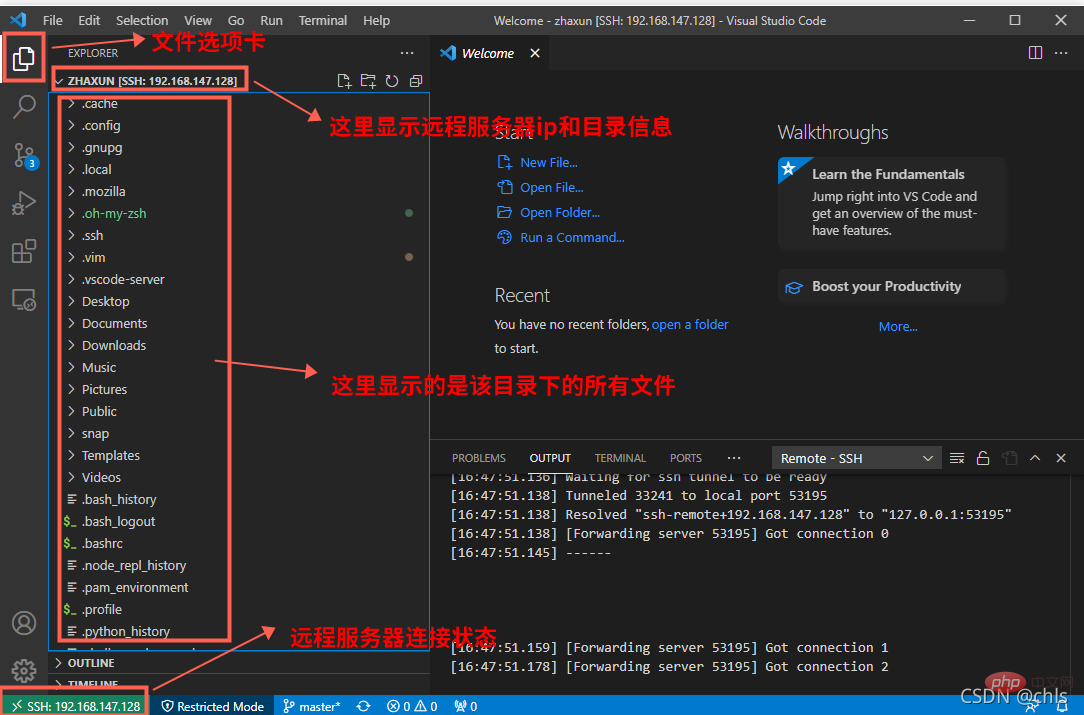
此时,你就可以像操作本地文件一样进行文件的增删改查等操作啦!
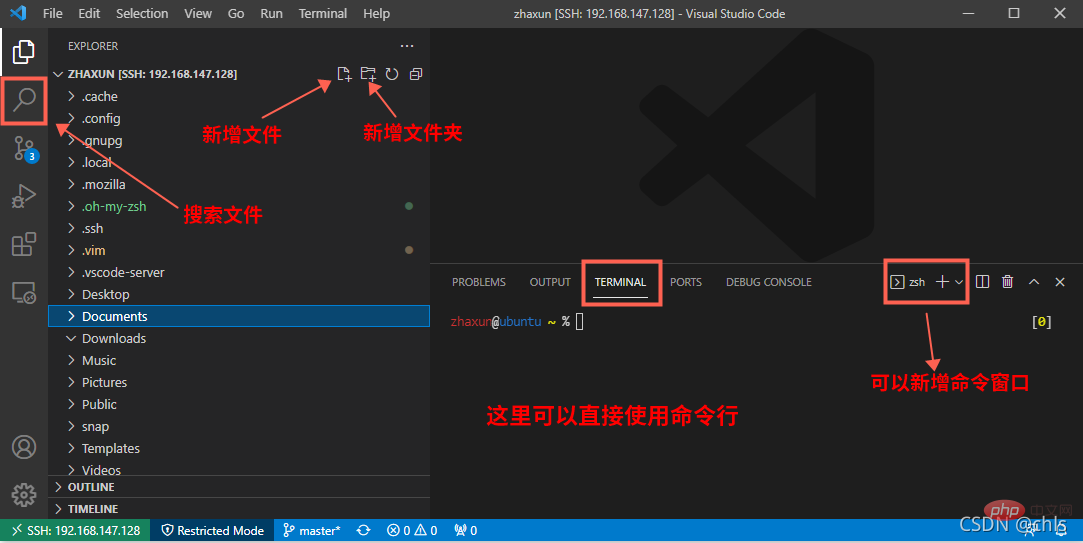
删除文件,重命名等操作可以在右键菜单中找到:
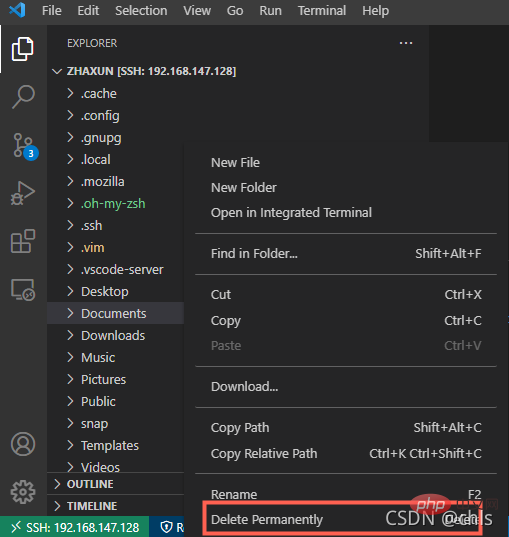
当然了,你也可以在terminal中使用shell命令进行操作!
如果下次还想打开远程服务器怎么办?这些信息都会存储在Remote Explorer中,如下图所示,此时只需要右键再次打开即可!
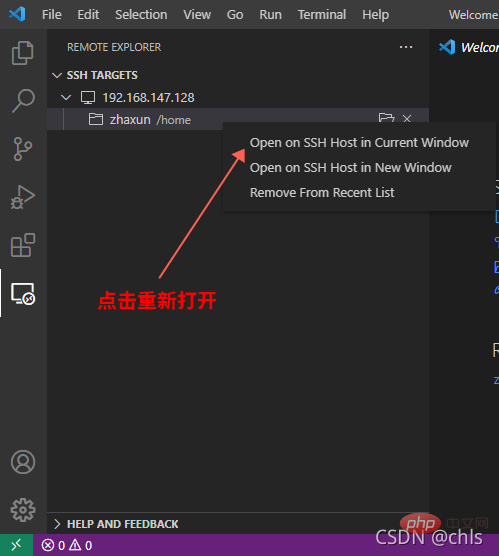
至此,咱们vscode连接远程服务器的详细过程就讲解到这!
更多关于VSCode的相关知识,请访问:vscode基础教程!
以上是手把手教你使用vscode连接远程服务器的详细内容。更多信息请关注PHP中文网其他相关文章!



